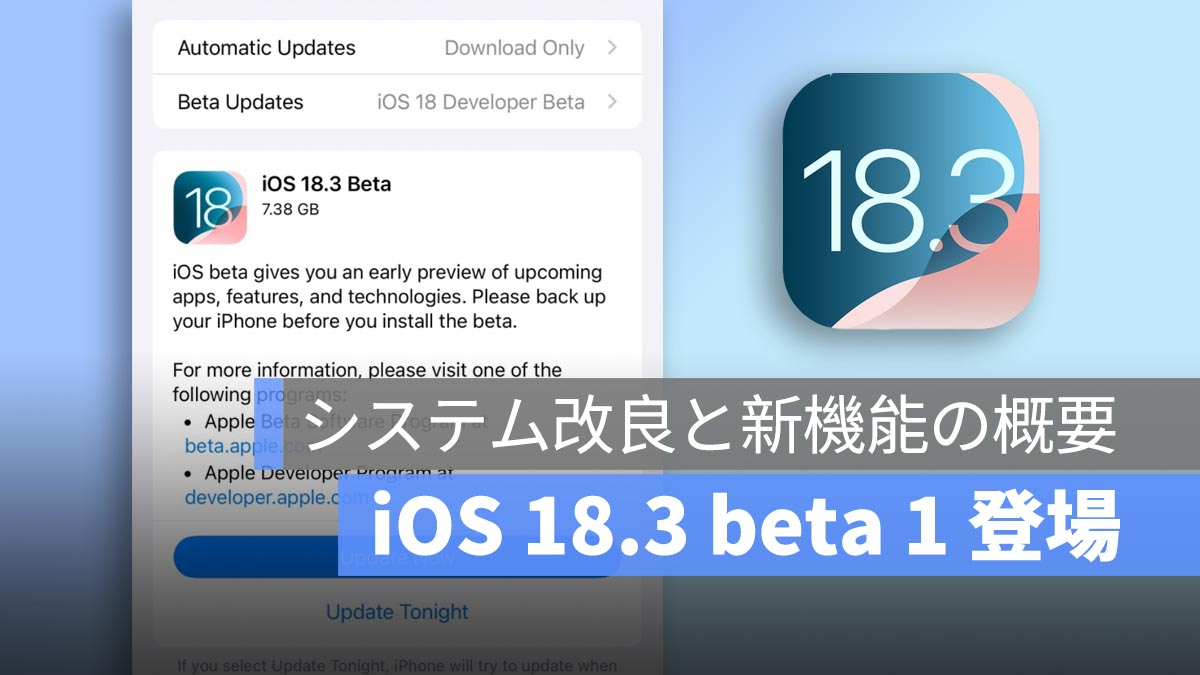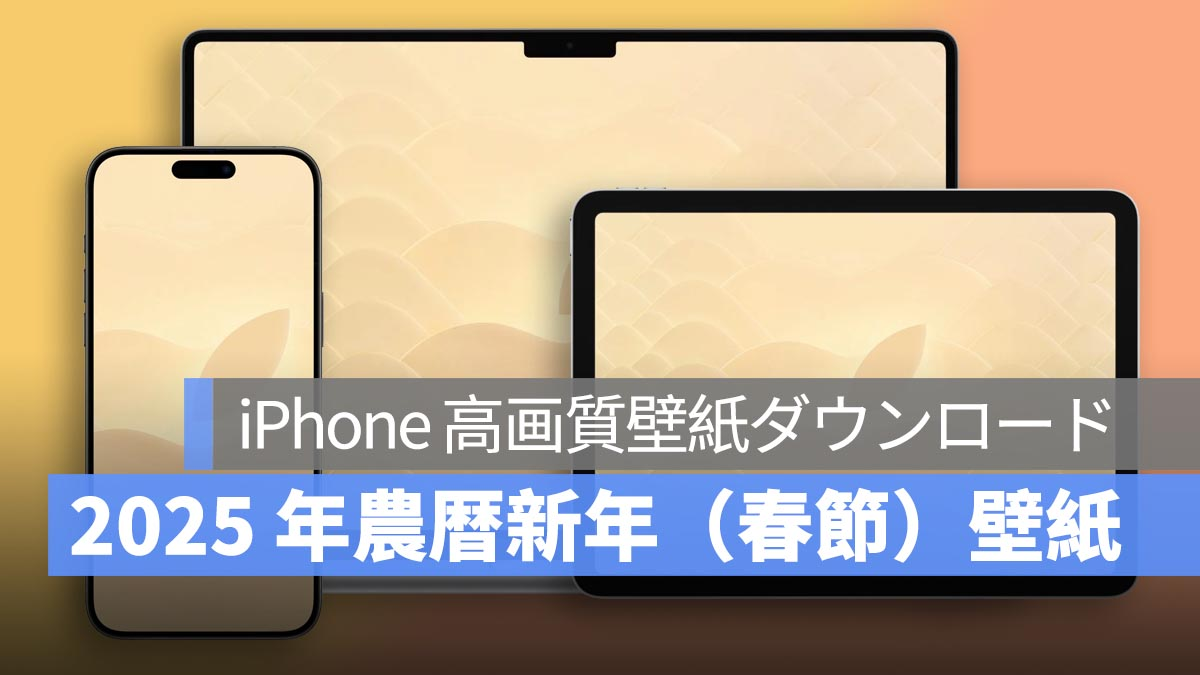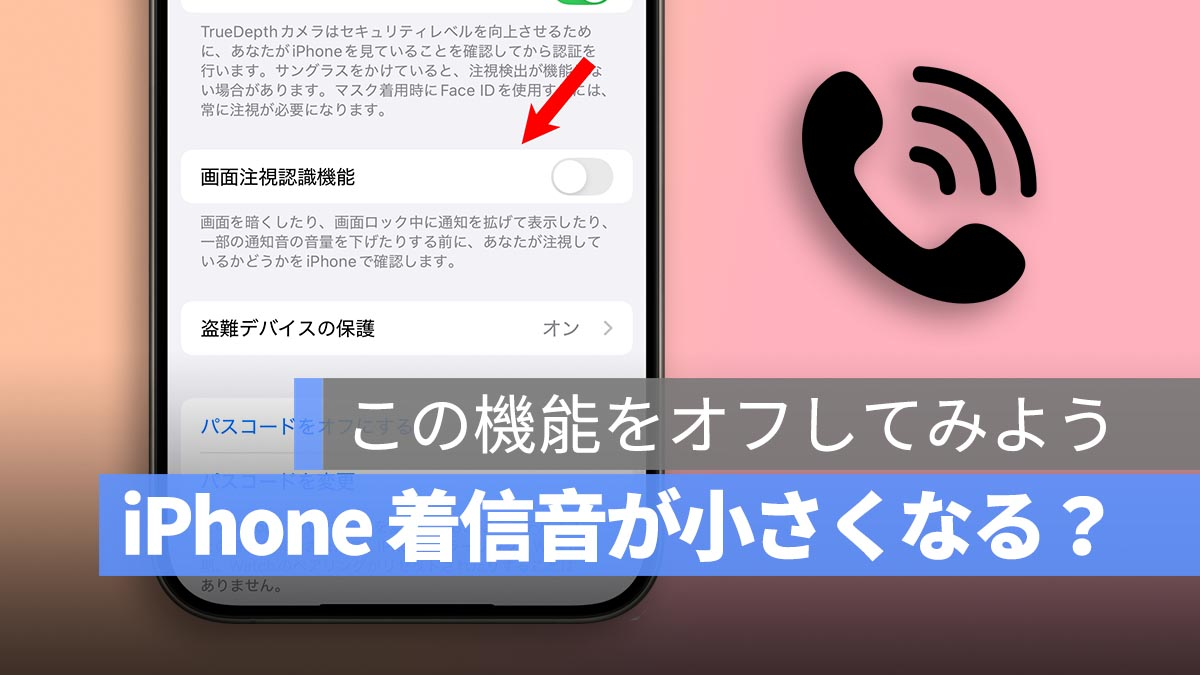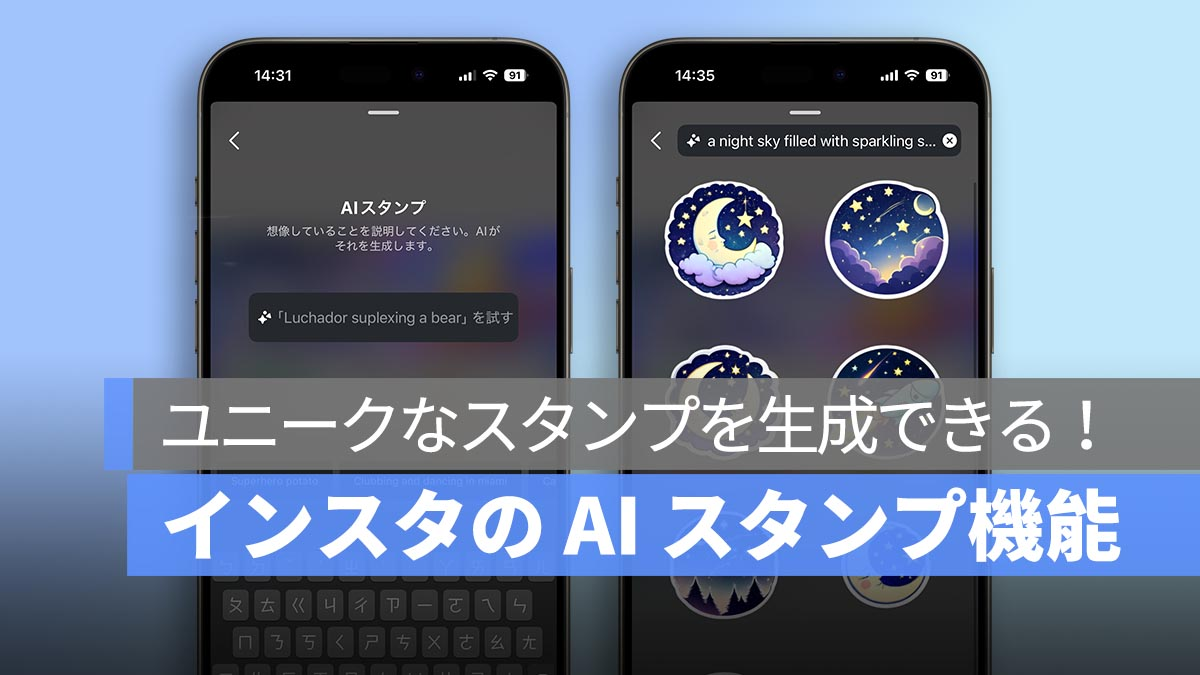
人工智能现已成为科技发展的主流趋势。虽然各种在线工具和应用程序都配备了人工智能功能,但我们日常使用的工具和应用程序(Instagram)已添加功能。有了这个功能,你只需输入简单的描述,相应的印章就会立即生成,非常有趣!
如果您想了解如何使用此新功能,请务必阅读本文直到最后。
如果你想看更多有趣的内容,请查看Instagram @applealmondjp和推特 X@苹果杏仁1请关注我们!
Instagram AI 印章:通过单一描述立即生成有趣的印章
首先我们来看看Instagram AI图章功能的成品。此 AI 印章的工作原理与常见的“文本到图像”类型的 AI 工具类似。输入你的想法,AI会解析描述并生成相应的图像。基本上,如果描述清晰准确,Instagram AI 印章会给你预期的结果。
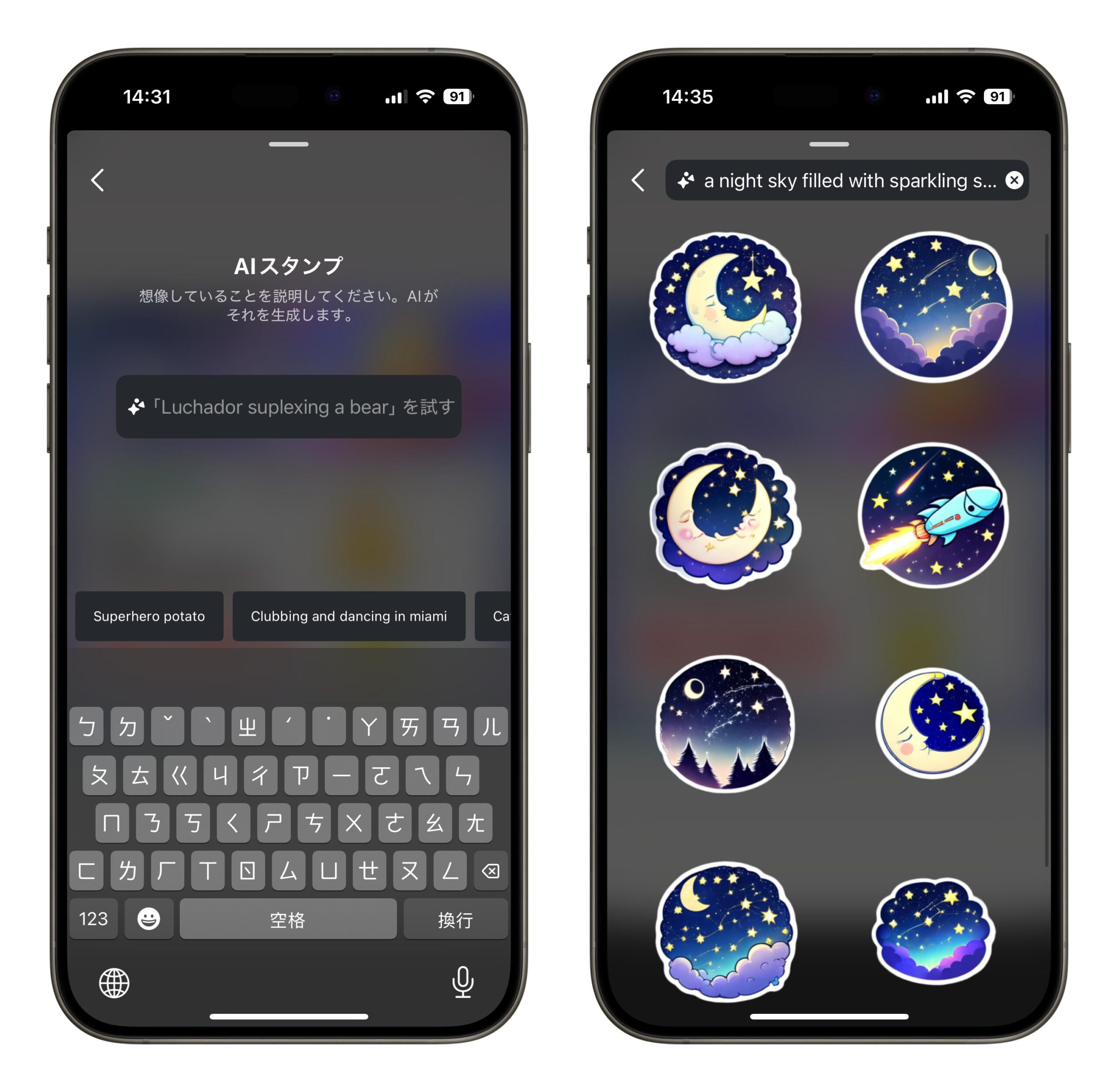
如何使用 Instagram AI 印章
在尝试此功能之前,请记住以下几点。 Instagram 上的新功能总是分阶段向用户推出,因此可能无法同时供所有帐户使用。
如果按照以下步骤后仍未显示AI印章功能,请尝试将 Instagram 应用程序更新到最新版本,或关闭并重新启动应用程序。如果还是不行,则需要等待一段时间。
如何使用隐藏功能
目前,Instagram AI Stamps 作为隐藏功能提供,没有自己的按钮。请按照以下步骤进行访问:
转到 Instagram 故事编辑屏幕,然后点击顶部的“图章按钮”。
如果您创建的图章超过 5 个,您应该会在“我的图章”部分的右上角看到“查看全部”。如果没有显示,剪下尝试使用该功能创建 5 个或更多图章。
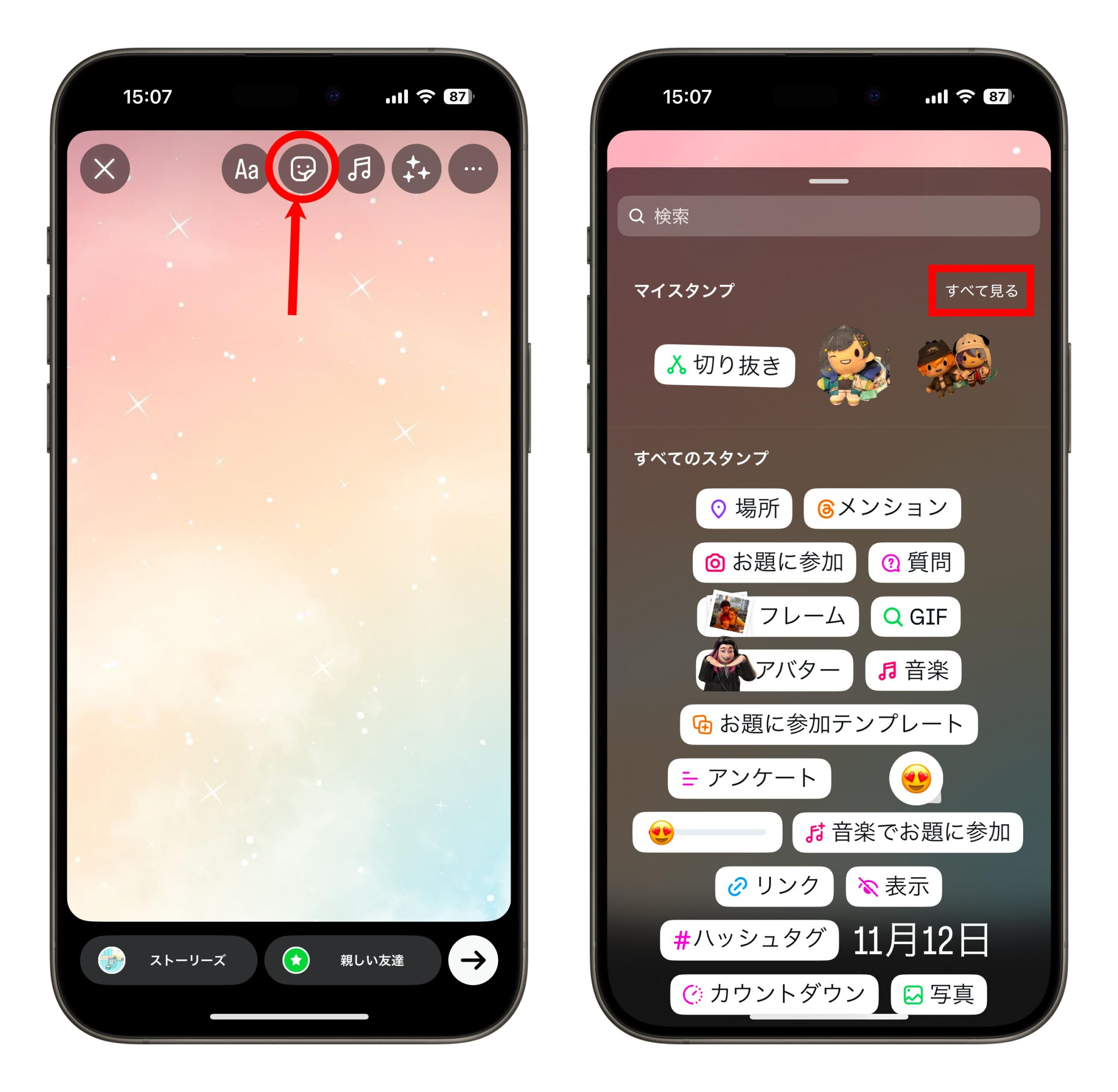
然后点击“查看全部”移动到包含所有图章的屏幕,然后关闭屏幕一次。然后,再次点击图章按钮,即可显示AI图章页面。

如何生成AI图章
在AI图章页面上,会显示一些例句,但您也可以输入自己的解释文字(仅提供英文)。当你点击“生成”时,AI将生成4种类型的印章。您还可以通过点击“4 more”来生成其他样式的印章。
例如,如果您输入以下描述:
- 夜空布满了闪闪发光的星星
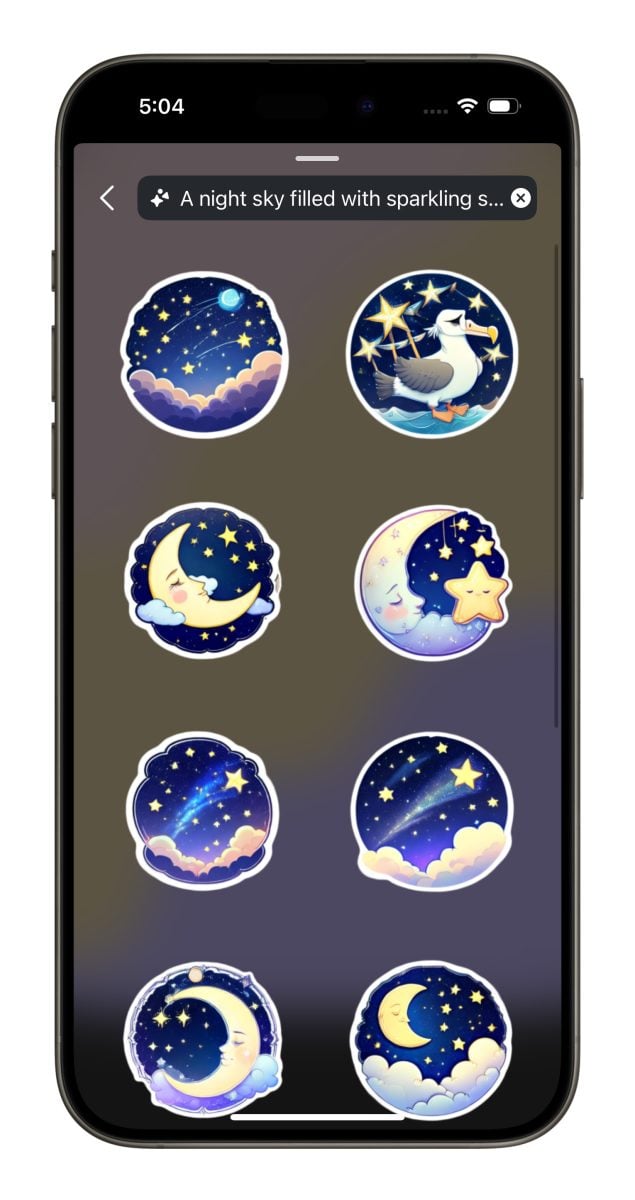
- 一只北极熊走过冰冷的苔原
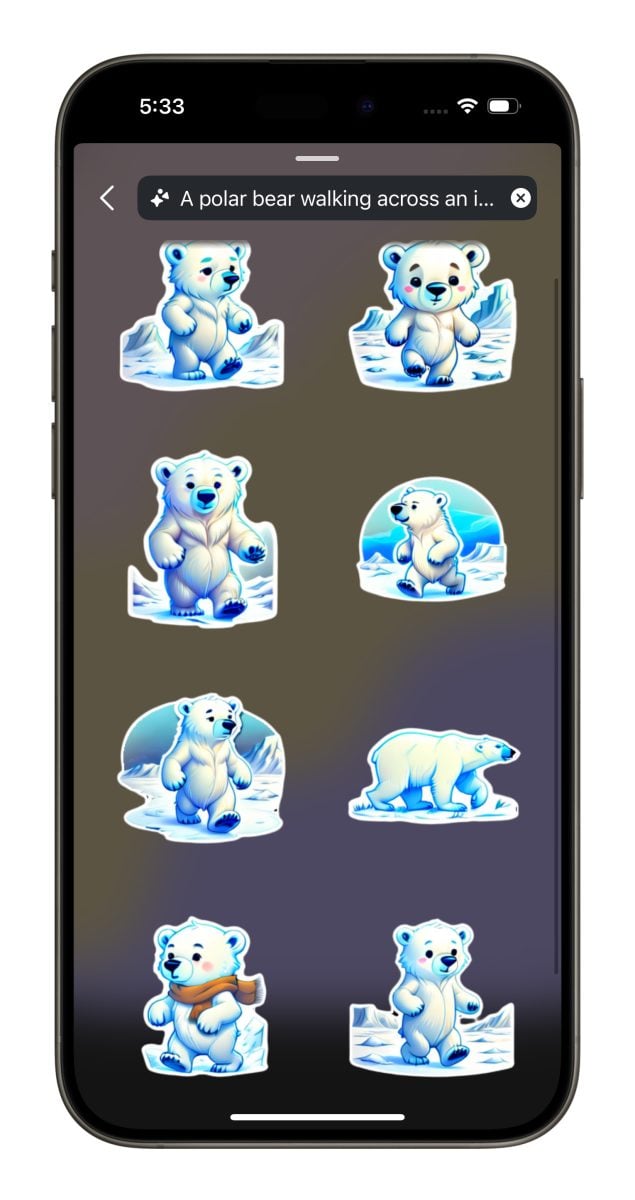
- 一个小女孩在窗边喝着热可可,欣赏着雪景
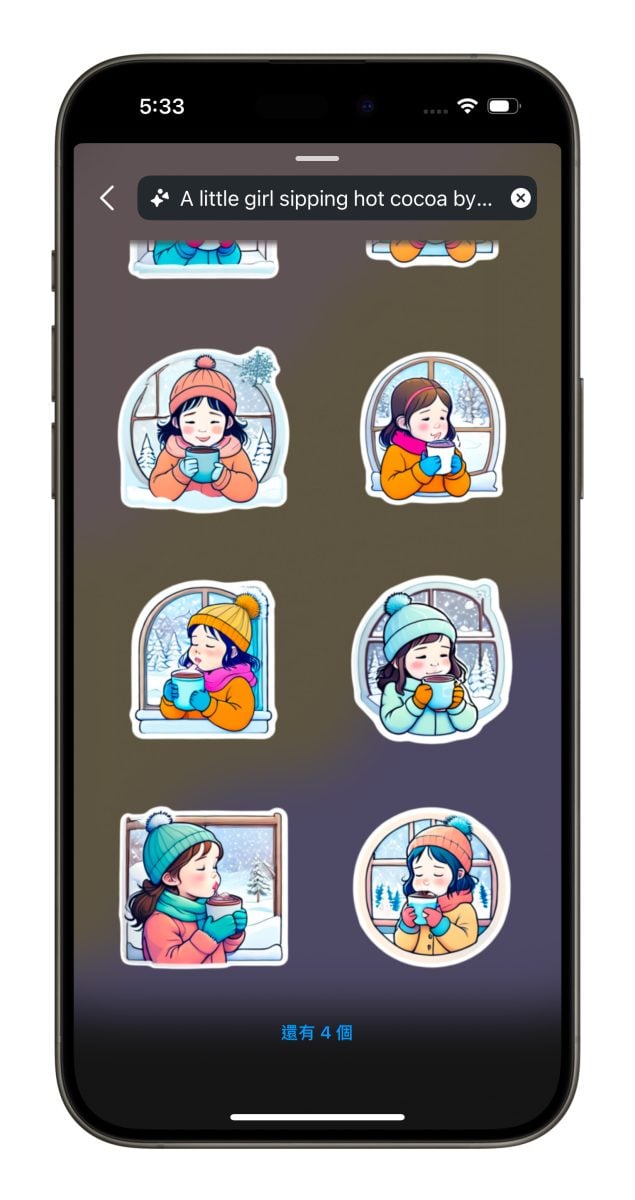
结果,生成了相应的印记。然而,Instagram AI Stickers 目前仅限于卡通风格的图像。此外,生成的图章可以直接在您的故事中使用,但不会保存到您的图章库中。因此,每次都必须重新生成。希望这一点在以后的更新中得到改善。
Instagram AI 印章:总结
我实际测试了一些描述,感觉Instagram AI图章的整体完成度非常好。然而,有两个问题:
- 对功能的访问并不直观。
- 因为需要英文,所以很难说谁都能轻松使用。
而且,目前的邮票样式仅是卡通,仍不足以满足用户的多样化需求。希望这些点在以后能够得到改善。
上面我们介绍了如何使用Instagram AI图章功能。如果您有兴趣,请尝试一下!
如果你想看更多有趣的内容,请查看Instagram @applealmondjp和推特 X@苹果杏仁1请关注我们!
阅读更多